Cómo regenerar dibujos en AutoCAD de forma fácil y rápida
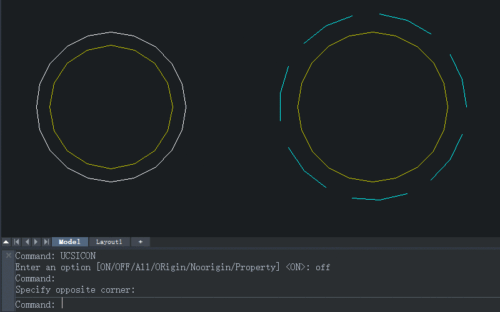
En el mundo del diseño y la ingeniería, AutoCAD es una herramienta fundamental para la creación de planos y dibujos técnicos. Sin embargo, a veces nos encontramos con problemas de regeneración que pueden ralentizar nuestro trabajo. En este artículo, te mostraremos algunos consejos y trucos para regenerar tus dibujos en AutoCAD de forma fácil y rápida, para que puedas seguir trabajando de manera eficiente y sin contratiempos. ¡Sigue leyendo para descubrir cómo hacerlo!
Explorando el concepto de regeneración en AutoCAD: ¿Qué es y por qué es importante?
La regeneración en AutoCAD es un proceso que tiene lugar cuando se produce un cambio en el dibujo que afecta a la visualización de la imagen en la pantalla. Cuando esto sucede, es necesario regenerar la imagen para que se actualice y se muestren los cambios realizados.
¿Por qué es importante?
- La regeneración garantiza que el dibujo se vea de manera precisa y actualizada en todo momento.
- Permite trabajar de forma eficiente y evitar posibles errores en el diseño.
- Facilita la colaboración entre diferentes usuarios al asegurar que todos estén viendo la misma versión del dibujo.
Optimiza tu tiempo: técnicas para regenerar tus dibujos en AutoCAD de manera eficiente

AutoCAD es una herramienta fundamental para los profesionales del diseño y la arquitectura, pero a veces puede resultar lento y pesado al regenerar los dibujos. Para optimizar tu tiempo y aumentar tu productividad, es importante conocer algunas técnicas que te permitirán regenerar tus dibujos de manera eficiente.
Técnicas para regenerar tus dibujos en AutoCAD de manera eficiente
- Purga y limpia tu dibujo: Antes de regenerar tu dibujo, asegúrate de purgar y limpiar todos los elementos innecesarios, como bloques no utilizados, capas no necesarias y estilos de texto obsoletos. Esto ayudará a reducir el tamaño del archivo y acelerar el proceso de regeneración.
- Utiliza la regeneración parcial: En lugar de regenerar todo el dibujo cada vez, puedes utilizar la regeneración parcial para actualizar solo las partes que han sido modificadas. Esto te ahorrará tiempo y agilizará el proceso de trabajo.
- Optimiza la configuración de AutoCAD: Revisa la configuración de AutoCAD y ajusta los parámetros que puedan estar afectando la velocidad de regeneración, como la precisión de la visualización, la calidad de la impresión o los ajustes de hardware.
- Utiliza xrefs: Si trabajas con dibujos complejos que contienen múltiples referencias externas, utiliza xrefs para enlazar estos archivos.
https://youtu.be/XtXHv542Y8k
De esta manera, podrás actualizar cada referencia externa por separado sin afectar al dibujo principal. - Emplea comandos de regeneración rápida: AutoCAD ofrece comandos específicos para regenerar rápidamente ciertos elementos del dibujo, como REGENALL, REGEN, o REGENAUTO. Aprende a utilizar estos comandos para optimizar tu flujo de trabajo.
Aplicando estas técnicas, podrás regenerar tus dibujos en AutoCAD de manera eficiente y optimizar tu tiempo de trabajo. Recuerda que la práctica constante y la exploración de nuevas herramientas y funcionalidades te ayudarán a mejorar tus habilidades y a ser más productivo en tu labor diaria.
¿Qué otras técnicas utilizas para regenerar tus dibujos en AutoCAD de manera eficiente? ¡Comparte tus consejos y experiencias en los comentarios!
Renueva tus bloques en AutoCAD con este sencillo paso a paso
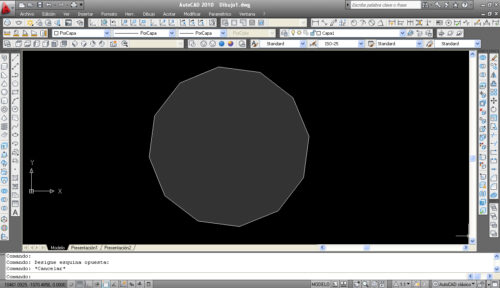
Renovar tus bloques en AutoCAD es una tarea sencilla que puede mejorar la eficiencia de tu trabajo y la calidad de tus diseños. Sigue estos simples pasos para lograrlo:
Paso 1: Identifica los bloques a renovar
Revisa tu proyecto y identifica aquellos bloques que necesitan ser actualizados. Pueden ser bloques obsoletos, con errores o simplemente que necesitan una mejora en su diseño.
Paso 2: Modifica los bloques
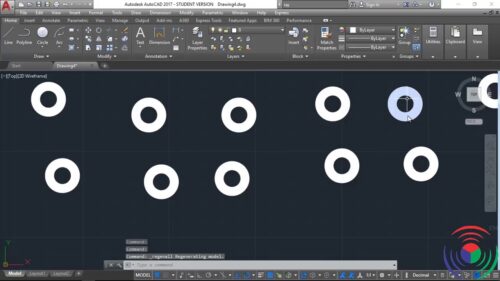
Abre el bloque en cuestión y realiza las modificaciones necesarias. Puedes cambiar colores, dimensiones, agregar detalles, entre otros ajustes.
Paso 3: Guarda el bloque renovado
Una vez que hayas realizado todas las modificaciones, guarda el bloque con un nombre diferente para no perder la versión original.
Paso 4: Reemplaza el bloque antiguo
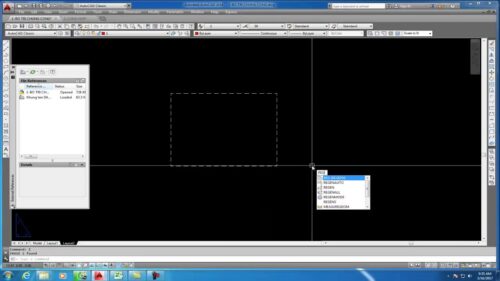
Finalmente, reemplaza el bloque antiguo en tu proyecto por el bloque renovado. Esto te permitirá tener un diseño actualizado y de mayor calidad.
Con estos sencillos pasos, podrás renovar tus bloques en AutoCAD de forma rápida y sencilla, mejorando la apariencia y funcionalidad de tus diseños.
¿Qué otros consejos tienes para renovar bloques en AutoCAD? ¡Comparte tus experiencias y tips en la sección de comentarios!
Recuerda que la práctica y la paciencia son clave para mejorar en AutoCAD. No te desanimes si al principio te resulta complicado regenerar dibujos, sigue practicando y verás cómo poco a poco te vuelves más rápido y eficiente. ¡No te rindas y sigue adelante! ¡Mucho éxito en tus proyectos de dibujo en AutoCAD! ¡Hasta luego!
Si quieres ver otros artículos similares a Cómo regenerar dibujos en AutoCAD de forma fácil y rápida puedes visitar la categoría Software Diseño Arquitectónico o revisar los siguientes artículos

Deja una respuesta